1.1.3 LED-Balkendiagramm¶
Einführung¶
In diesem Projekt beleuchten wir nacheinander die Lichter auf dem LED-Balkendiagramm.
Komponenten¶
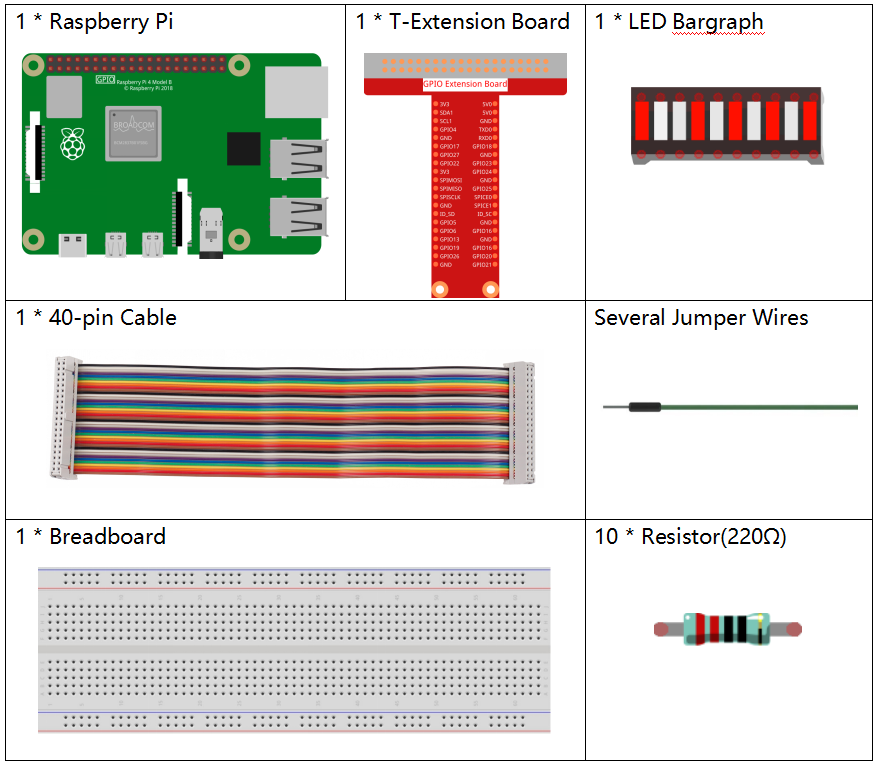
Prinzip¶
LED-Balkendiagramm
LED-Balkendiagramm ist ein LED-Array, das zur Verbindung mit einer elektronischen Schaltung oder einem Mikrocontroller verwendet wird. Es ist einfach, ein LED-Balkendiagramm mit der Schaltung zu verbinden, es ist wie 10 einzelne LEDs mit 10 Ausgangspins. Im Allgemeinen können wir das LED-Balkendiagramm als Batteriestandsanzeige, Audiogeräte und industrielle Bedienfelder verwenden. Es gibt viele andere Anwendungen von LED-Balkendiagrammen.
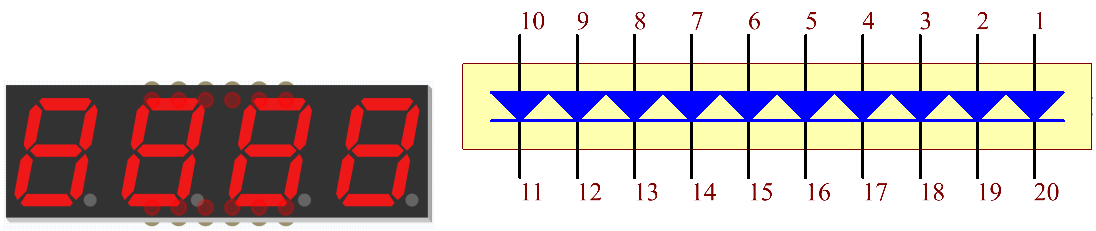
Schematische Darstellung¶
T-Karte Name |
physisch |
wiringPi |
BCM |
GPIO17 |
Pin 11 |
0 |
17 |
GPIO18 |
Pin 12 |
1 |
18 |
GPIO27 |
Pin 13 |
2 |
27 |
GPIO22 |
Pin 15 |
3 |
22 |
GPIO23 |
Pin 16 |
4 |
23 |
GPIO24 |
Pin 18 |
5 |
24 |
GPIO25 |
Pin 22 |
6 |
25 |
SDA1 |
Pin 3 |
8 |
2 |
SCL1 |
Pin 5 |
9 |
3 |
SPICE0 |
Pin 24 |
10 |
8 |
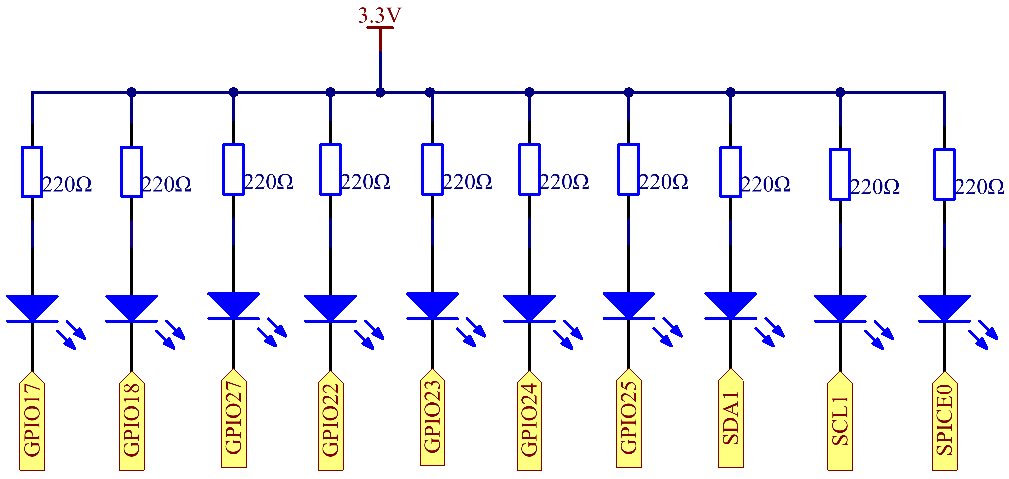
Experimentelle Verfahren¶
Schritt 1: Bauen Sie die Schaltung auf.

Für Benutzer in C-Sprache¶
Schritt 2: Gehen Sie zum Ordner des Codes.
cd ~/davinci-kit-for-raspberry-pi/c/1.1.3/
Schritt 3: Kompilieren Sie den Code.
gcc 1.1.3_LedBarGraph.c -lwiringPi
Schritt 4: Führen Sie die ausführbare Datei aus.
sudo ./a.out
Nachdem die Kode ausgeführt wurde, werden die LEDs in der LED-Leiste regelmäßig ein- und ausgeschaltet.
Code
#include <wiringPi.h>
#include <stdio.h>
int pins[10] = {0,1,2,3,4,5,6,8,9,10};
void oddLedBarGraph(void){
for(int i=0;i<5;i++){
int j=i*2;
digitalWrite(pins[j],HIGH);
delay(300);
digitalWrite(pins[j],LOW);
}
}
void evenLedBarGraph(void){
for(int i=0;i<5;i++){
int j=i*2+1;
digitalWrite(pins[j],HIGH);
delay(300);
digitalWrite(pins[j],LOW);
}
}
void allLedBarGraph(void){
for(int i=0;i<10;i++){
digitalWrite(pins[i],HIGH);
delay(300);
digitalWrite(pins[i],LOW);
}
}
int main(void)
{
if(wiringPiSetup() == -1){ //when initialize wiring failed,print message to screen
printf("setup wiringPi failed !");
return 1;
}
for(int i=0;i<10;i++){ //make led pins' mode is output
pinMode(pins[i], OUTPUT);
digitalWrite(pins[i],LOW);
}
while(1){
oddLedBarGraph();
delay(300);
evenLedBarGraph();
delay(300);
allLedBarGraph();
delay(300);
}
return 0;
}
Code Erklärung
int pins[10] = {0,1,2,3,4,5,6,8,9,10};
Erstellen Sie ein Array und weisen Sie es der Pin-Nummer zu, die dem LED-Balkendiagramm (0,1,2,3,4,5,6,8,9,10) entspricht. Das Array wird zur Steuerung der LED verwendet.
void oddLedBarGraph(void){
for(int i=0;i<5;i++){
int j=i*2;
digitalWrite(pins[j],HIGH);
delay(300);
digitalWrite(pins[j],LOW);
}
}
Lassen Sie die LED an der ungeraden Stelle des LED-Balkendiagramms der Reihe nach leuchten.
void evenLedBarGraph(void){
for(int i=0;i<5;i++){
int j=i*2+1;
digitalWrite(pins[j],HIGH);
delay(300);
digitalWrite(pins[j],LOW);
}
}
Schalten Sie die LED auf der geraden Ziffer des LED-Balkendiagramms der Reihe nach ein.
void allLedBarGraph(void){
for(int i=0;i<10;i++){
digitalWrite(pins[i],HIGH);
delay(300);
digitalWrite(pins[i],LOW);
}
}
Lassen Sie die LED auf dem LED-Balkendiagramm nacheinander leuchten.
Für Python-Sprachbenutzer¶
Schritt 2: Gehen Sie zum Ordner des Codes.
cd /home/pi/davinci-kit-for-raspberry-pi/python/
Schritt 3: Führen Sie die ausführbare Datei aus.
sudo python3 1.1.3_LedBarGraph.py
Nachdem die Kode ausgeführt wurde, werden die LEDs in der LED-Leiste regelmäßig ein- und ausgeschaltet.
Code
Bemerkung
Sie können den folgenden Code Ändern/Zurücksetzen/Kopieren/Ausführen/Stoppen . Zuvor müssen Sie jedoch zu einem Quellcodepfad wie davinci-kit-for-raspberry-pi/python gehen.
import RPi.GPIO as GPIO
import time
ledPins = [11, 12, 13, 15, 16, 18, 22, 3, 5, 24]
def oddLedBarGraph():
for i in range(5):
j = i*2
GPIO.output(ledPins[j],GPIO.HIGH)
time.sleep(0.3)
GPIO.output(ledPins[j],GPIO.LOW)
def evenLedBarGraph():
for i in range(5):
j = i*2+1
GPIO.output(ledPins[j],GPIO.HIGH)
time.sleep(0.3)
GPIO.output(ledPins[j],GPIO.LOW)
def allLedBarGraph():
for i in ledPins:
GPIO.output(i,GPIO.HIGH)
time.sleep(0.3)
GPIO.output(i,GPIO.LOW)
def setup():
GPIO.setwarnings(False)
GPIO.setmode(GPIO.BOARD) # Numbers GPIOs by physical location
for i in ledPins:
GPIO.setup(i, GPIO.OUT) # Set all ledPins' mode is output
GPIO.output(i, GPIO.LOW) # Set all ledPins to high(+3.3V) to off led
def loop():
while True:
oddLedBarGraph()
time.sleep(0.3)
evenLedBarGraph()
time.sleep(0.3)
allLedBarGraph()
time.sleep(0.3)
def destroy():
for pin in ledPins:
GPIO.output(pin, GPIO.LOW) # turn off all leds
GPIO.cleanup() # Release resource
if __name__ == '__main__': # Program start from here
setup()
try:
loop()
except KeyboardInterrupt: # When 'Ctrl+C' is pressed, the program destroy() will be executed.
destroy()
Code Erklärung
ledPins = [11, 12, 13, 15, 16, 18, 22, 3, 5, 24]
Erstellen Sie ein Array und weisen Sie es der Pin-Nummer zu, die dem LED-Balkendiagramm (11, 12, 13, 15, 16, 18, 22, 3, 5, 24) entspricht. Das Array wird zur Steuerung der LED verwendet.
def oddLedBarGraph():
for i in range(5):
j = i*2
GPIO.output(ledPins[j],GPIO.HIGH)
time.sleep(0.3)
GPIO.output(ledPins[j],GPIO.LOW)
Lassen Sie die LED an der ungeraden Stelle des LED-Balkendiagramms der Reihe nach leuchten.
def evenLedBarGraph():
for i in range(5):
j = i*2+1
GPIO.output(ledPins[j],GPIO.HIGH)
time.sleep(0.3)
GPIO.output(ledPins[j],GPIO.LOW)
Schalten Sie die LED auf der geraden Ziffer des LED-Balkendiagramms der Reihe nach ein.
def allLedBarGraph():
for i in ledPins:
GPIO.output(i,GPIO.HIGH)
time.sleep(0.3)
GPIO.output(i,GPIO.LOW)
Lassen Sie die LED auf dem LED-Balkendiagramm nacheinander leuchten.
Phänomen Bild¶
